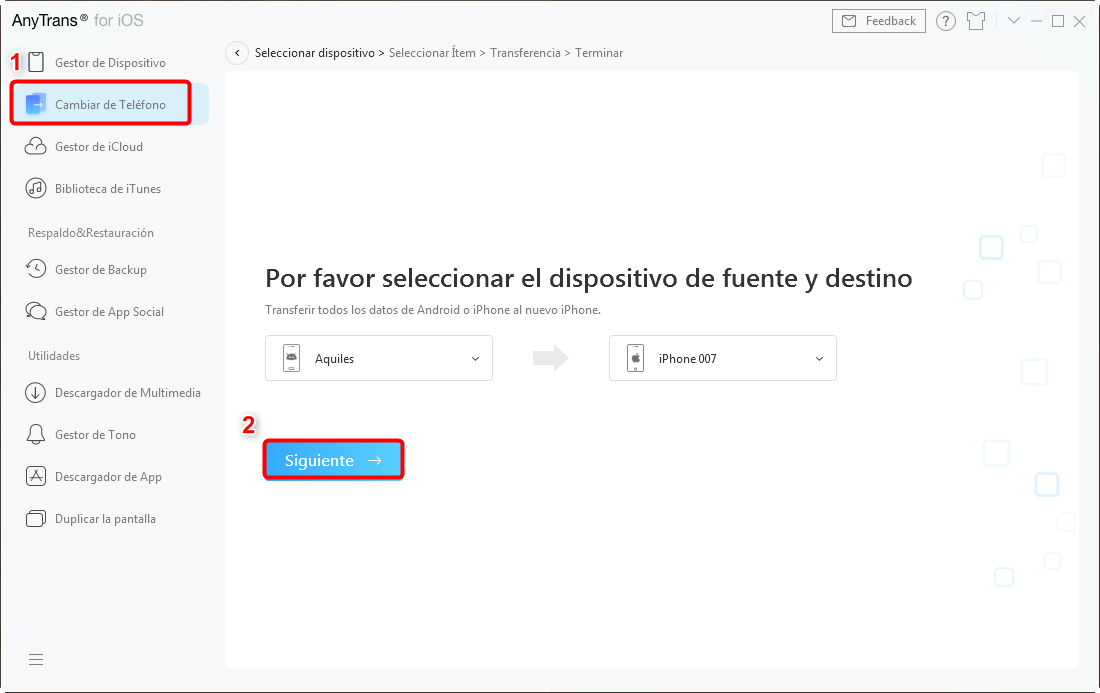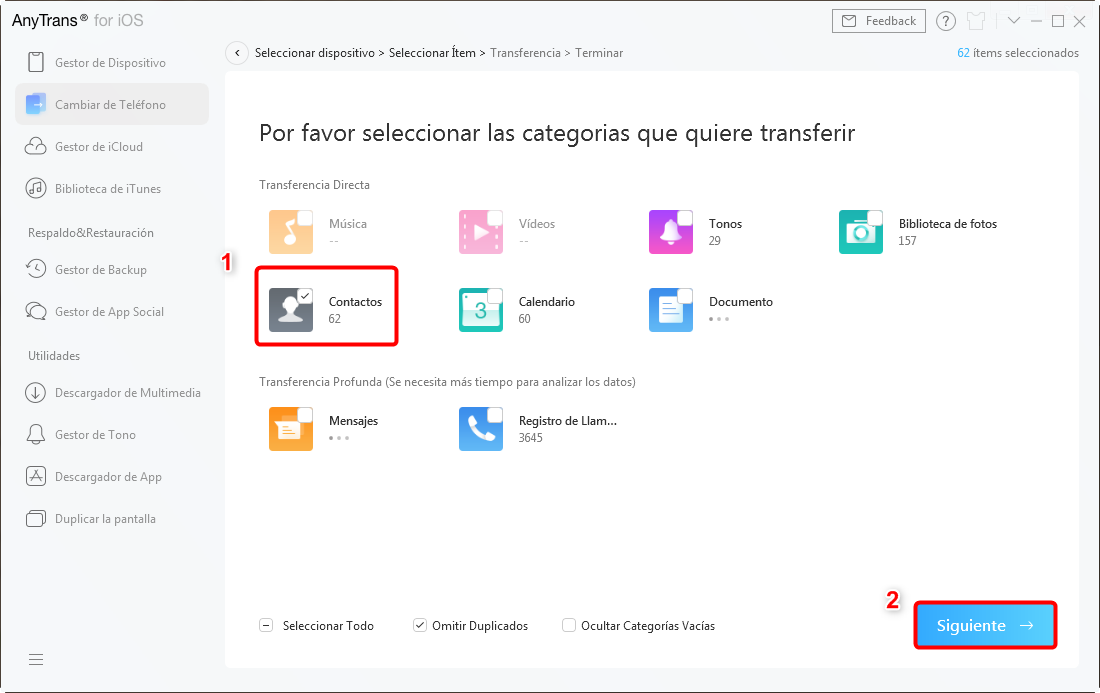Cómo transferir datos de Galaxy S10 a iPhone
Cuando cambiamos de teléfono queremos llevar al nuevo dispositivo toda la información que tenemos en el antiguo, pero cuando son grande volúmenes de datos deseamos saber cual es la manera más fácil y rápida de hacerlo, eso es precisamente lo que aprenderás leyendo esta guía, te mostraremos varias opciones para hacer la migración entre los dispositivo.
Cuando hacemos una migración entre dos sistemas tan diferentes como lo son iOS y Android podemos pensar que transferir la información será una tarea difícil, pero lo cierto es que si es posible, aunque algunos métodos son mas difíciles y lentos que otros, por lo tanto es importante que conozcas los disponibles para que puedas hacer la transferencia sin ningún problema.
En esta guía aprenderás varios métodos, todos te permitirán hacer la migración pero hay uno que es el más sencillo fácil y rápido, además no solo es importante saber como transferir información entre estos dos sistemas cuando vamos a migrar de teléfono, porque también es posible que quieras pasar información a algún amigo con un iOS por lo tanto es importante que sepas como transferir datos de Galaxy S10 a iPhone.
Cómo transferir datos de Galaxy S10 a iPhone con Move to iOS
Si el caso es que estas migrando de una Galaxy S10 a un iPhone entonces una de las primeras opciones que se conocen es la aplicación Move to iOS, desarrollada por Apple para facilitar la transición de los usuarios de Android al sistema iOS, a continuación te mostramos los pasos que debes seguir para usar esta aplicación.
1. Enciende el dispositivo iOS, al configurarlo busca la pantalla aplicaciones y datos, pulsa transferir datos desde Android. Si ya habías configurado el dispositivo tendrás que borrar todo el contenido y empezar de nuevo, si no quieres hacerlo o solo quieres pasarle información a un amigo entonces mas adelante te recomendaremos otra opción para transferir contenido entre el Galaxy S10 y el iPhone.
2. Conecta el iOS a la misma red Wi-Fi donde esta conectado el Android.
3. Abre la aplicación Move to iOS en el Android toca continuar acepta los términos y condiciones y luego toca siguiente en la esquina superior derecha de la pantalla Buscar el código. Este código es necesario para establecer una conexión entre los dos dispositivos involucrados.
4. En el dispositivo iOS toca continuar en la pantalla llamada Transferir desde Android, espera que aparezca el código de seis o diez dígitos.
5. Usa el código en el dispositivo en el Android y espera que aparezca la pantalla Transferir datos.
6. Selecciona el contenido que deseas mover y espera que acabe la transferencia. Debes esperar que el dispositivo iOS te de la confirmación que a culminado la transferencia aun cuando el Android te lo diga antes.
Al usar este método no puedes usar ninguno de los dispositivos porque interrumpirías la transferencia y tendrás que empezar de nuevo, es recomendable incluso activar el modo avión y desactivar las notificaciones en las aplicaciones en ambos dispositivos para evitar cualquier llamada entrante o notificación detenga la transferencia, el tiempo total dependerá de la cantidad de información que estés pasando.
Cómo transferir datos de Galaxy S10 a iPhone con aplicaciones Google
Si tienes un Android tienes una cuenta Google, así que puedes usarla para transferir información al iPhone solo debes subir toda la información que quieres transferir, pero debes recordar que la cantidad de almacenamiento es finito, también puedes recurrir a Google fotos para almacenar tus fotos y videos ya que en esta aplicación tiene una opción para subir contenido multimedia ilimitadamente. A continuación te mostramos como respaldar la información con los servicio de Google.
1.Ingresa a la aplicación Google Drive y toca el icono de mas (+) y selecciona la información que quieres respaldar.
2. Google fotos debes entrar a la aplicación y hacer una copia de seguridad, generalmente el icono se encuentra en la parte superior, en caso de no tener WiFi el botón dirá que esta en espera de una red WiFi.
3. Para respaldar tus contactos guárdalos en una tarjeta vCard y luego súbela a Google Drive. Para esto debes entrar a la aplicación de contactos, seleccionar administración de contactos>importar/Exportar> exportar contactos a tarjeta de presentación VCF.
4. Ingresa a la aplicación de Google en el dispositivo iOS y tendrás la información disponible.
El tiempo para cargar la información dependerá de la cantidad, en el caso de las fotos y videos de ser muchas puede ser largo el tiempo de espera. Si no tienes mucho tiempo te recomendamos el siguiente método.
La manera fácil de pasar datos entre Galaxy S10 y iPhone
Si no tienes mucho tiempo para largas esperas, ni quieres resetear el iPhone este método es para ti, es rápido, fácil y seguro, pasaras toda la información del Galaxy S10 al iPhone en unos cuantos clic, se trata de AnyTrans para iOS un gestor de archivos con el que no solo puedes hacer transferencias entre dispositivos sino que también te permite hacer respaldo en tu computadora. Para usar AnyTrans sigue estos pasos:
1. Descargue, instale y ejecute la aplicación en su computadora. Conecta tu iPhone y S10 al ordenador por cables USB.
2. Abre AnyTrans para iOS, haz clic en Cambiar de Teléfono, luego, Siguente.
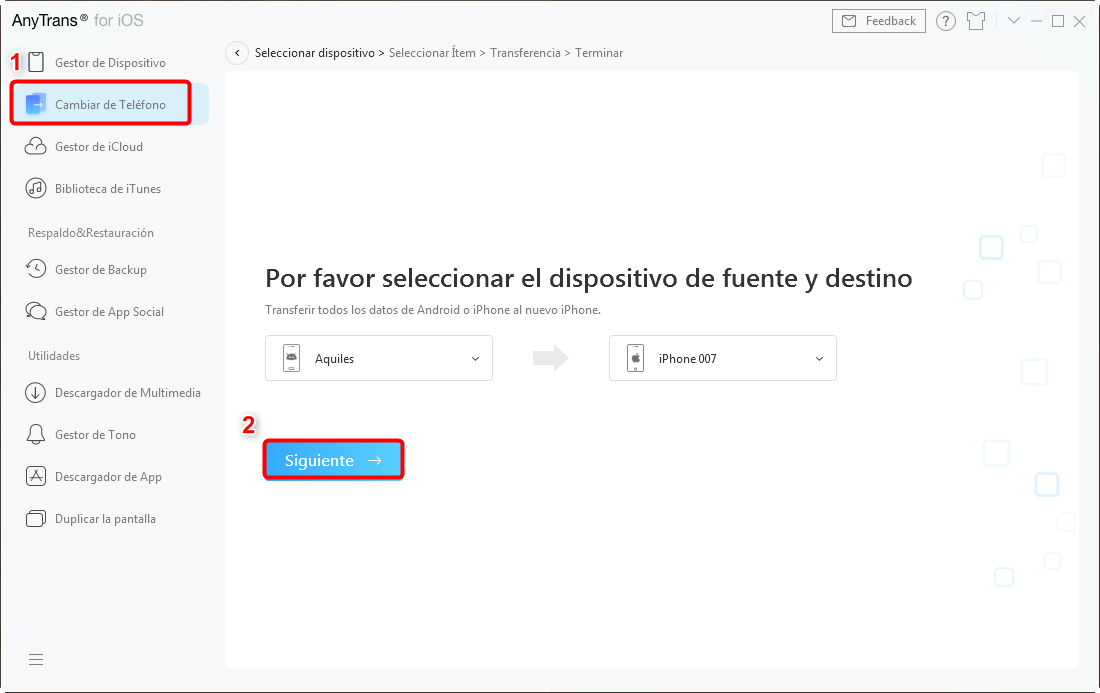
Cambiar de Android a iPhone
3. Elige los datos que quieres pasar. Por ejemplo, aquí elijo Contactos. Haz clic en Siguiente.
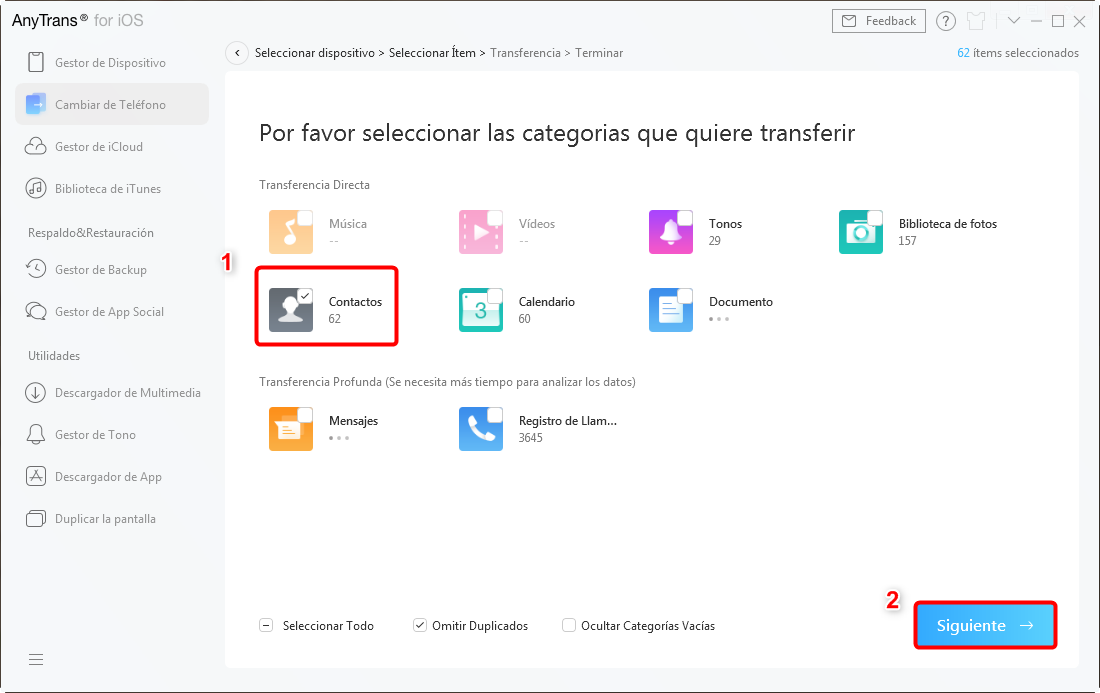
Elige Contactos
Espera un momento, podrás verificar los datos de S10 en tu iPhone.
Conclusión
Como puedes ver mediante los tres métodos puedes migrar información del Galaxy S10 a iPhone, pero con AnyTrans el tiempo invertido es mínimo y puedes pasar toda la información en unos cuantos clics, sin riesgos de interrupciones y sin necesidad de incomodos reseteos, AnyTrans también te permitirá gestionar la información de tu iOS y así siempre tener una copia de seguridad en tu computadora. Descarga ya AnyTrans para iOS para que disfrutes de todas las funciones que tiene para ti.

Aquiles Li


Miembro de iMobie, interesa muchísimo sobre técnico y móviles. Usuario de dispositivos iOS desde iPod nano 4 y de Android desde HTC ONE X.
 AnyUnlock
AnyUnlockDroidKit
 PhoneRescue para iOS
PhoneRescue para iOSPhoneRescue para Android